Access Deleted ODBC:ODBC接続エラー
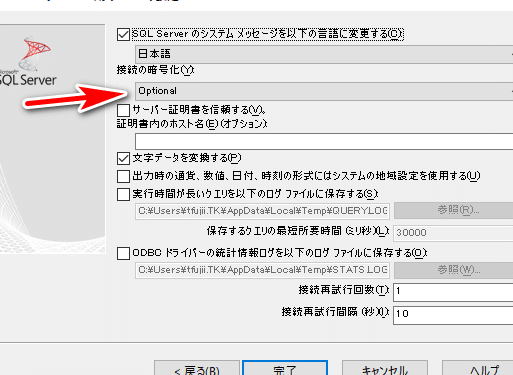
ODBC (Open Database Connectivity) は、データベースに接続するための標準的なインターフェースです。しかし、ODBC 接続エラーは、データベースへの接続が何らかの理由でできなくなった場合に発生します。この記事では、削除された ODBC 接続にアクセスしようとした際に発生するエラーについて詳しく説明します。エラーの原因、トラブルシューティングの方法、そして将来のエラーを防ぐためのベストプラクティスについても紹介します。データベース管理者や開発者にとって、ODBC 接続エラーの解決方法を理解することは、システムの安定性と可用性を保つために不可欠です。
AccessでODBCを削除するにはどうすればいいですか?
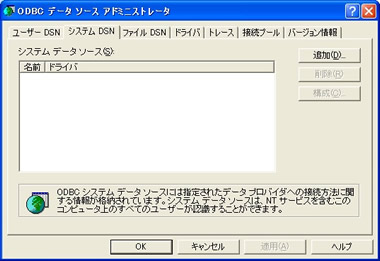
AccessでODBCを削除する方法は、以下のように手順を踏むことで可能です。まず、Accessで使用しているODBCデータソースを削除することから始めます。これには、ODBC Data Source Administratorツールを使用します。このツールは、Windowsのコントロールパネルからアクセスできます。具体的には、コントロールパネルを開き、管理ツールを選択し、ODBC Data Source Administratorをダブルクリックします。次に、システムDSNタブまたはユーザーDSNタブを選択し、削除したいデータソースを選択して削除ボタンをクリックします。
ODBC Data Source Administratorの起動方法
ODBC Data Source Administratorを起動するには、以下の手順を実行します。
- コントロールパネルを開きます。
- 管理ツールを選択します。
- ODBC Data Source Administratorをダブルクリックします。
システムDSNとユーザーDSNの違い
システムDSNとユーザーDSNの主な違いは、アクセス可能なユーザーの範囲です。
- システムDSNは、システム全体で利用可能なデータソースで、すべてのユーザーがアクセスできます。
- ユーザーDSNは、特定のユーザーに限定されたデータソースで、そのユーザーのみがアクセスできます。
- 削除するデータソースがどちらのタイプであるかを確認し、適切なタブを選択します。
ODBCデータソースの削除手順
ODBCデータソースを削除する手順は以下の通りです。
- システムDSNまたはユーザーDSNタブを選択します。
- 削除したいデータソースをリストから選択します。
- 削除ボタンをクリックし、確認ダイアログでOKをクリックします。
Accessでdeletedと表示されないようにするには?
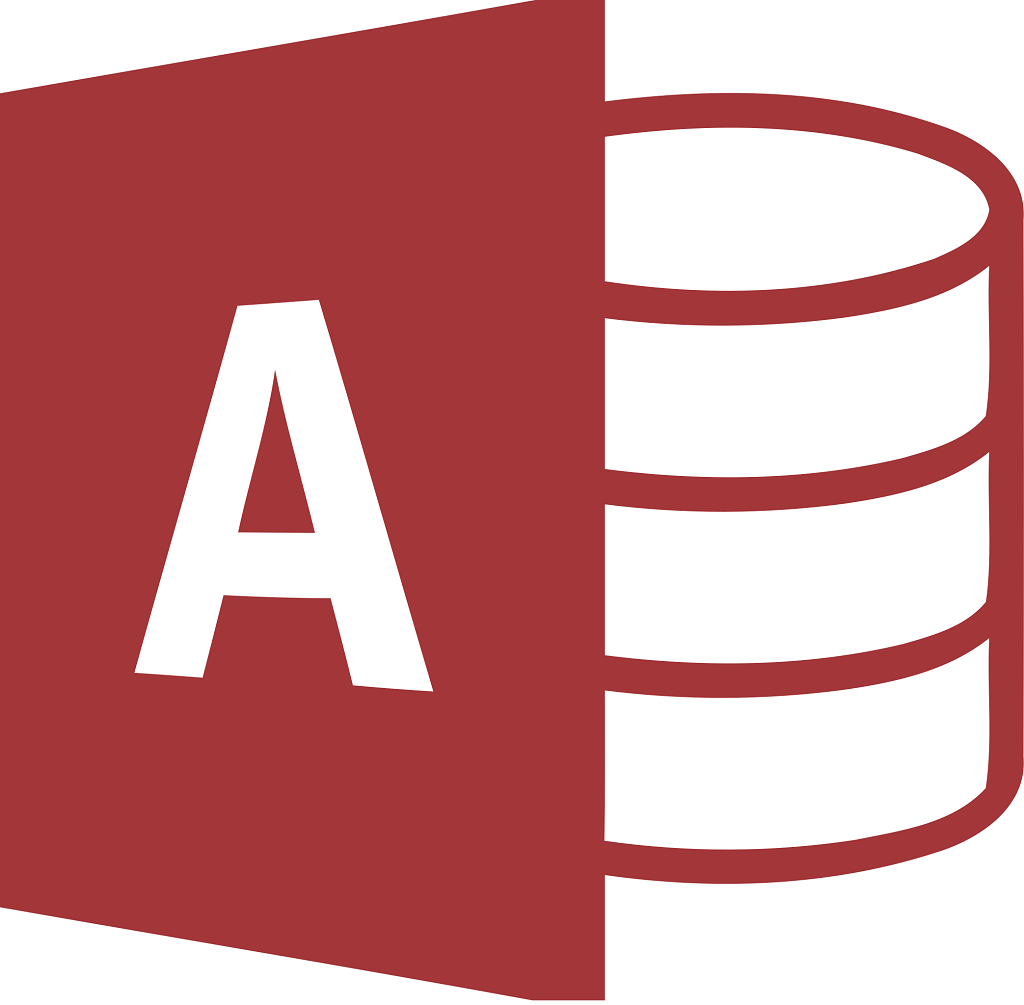
Accessでdeletedと表示されないようにするには、以下の手順を実行します。
1. 削除されたレコードを表示しないようにする
レコードが削除された後、Accessでdeletedと表示される問題を避けるためには、データベースの設計を適切に調整することが重要です。まず、テーブルの関係性を確認し、参照整合性を有効にします。これにより、関連テーブル間での一貫性が保たれ、削除操作が適切に制御されます。
- データベースの設計を確認し、テーブル間の関係性を適切に設定します。
- 参照整合性を有効にして、関連テーブル間での一貫性を保ちます。
- 削除規則を設定して、レコードが削除される際の動作を制御します。
2. フィルターを使用して削除されたレコードを非表示にする
Accessでdeletedと表示されるレコードを非表示にするためには、フィルターを使用します。これにより、特定の条件に一致しないレコードが表示されないようにできます。たとえば、削除フラグが設定されたレコードを非表示にできます。
- テーブルやフォームを開き、フィルター機能を使用します。
- 削除フラグが設定されていないレコードのみを表示する条件を設定します。
- フィルターを適用して、削除されたレコードを非表示にします。
3. クエリを使用して削除されたレコードを非表示にする
クエリを使用して、削除されたレコードを非表示にする方法もあります。この方法では、特定の条件に一致するレコードのみを抽出するSQL文を作成します。これにより、deletedと表示されるレコードを効果的に除外できます。
- クエリデザイナを開き、必要なテーブルを選択します。
- クエリの条件を設定し、削除フラグが設定されていないレコードのみを抽出します。
- SQL文を保存し、クエリを実行して削除されたレコードを非表示にします。
AccessのODBC接続とは?
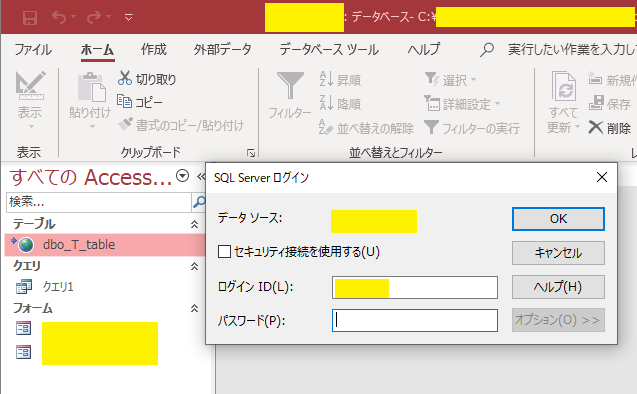
AccessのODBC接続とは、Microsoft Accessデータベースと他のデータベース間の通信を可能にする技術です。ODBC(Open Database Connectivity)は、データベースにアクセスするための標準的なインターフェースで、異なるデータベースシステム間での互換性を確保します。Accessでは、ODBC接続を使用することで、SQL Server、Oracle、MySQLなど、さまざまなデータベースからデータを取得したり、更新したりすることができます。
ODBCドライバーの役割
ODBCドライバーは、Accessと目標データベース間の通信を仲介し、データの送受信を可能にします。ドライバーは、各データベースシステムの固有のプロトコルを理解し、それらをODBC標準に変換します。これにより、Accessユーザーは異なるデータベースシステムの詳細を知る必要なく、データを操作できます。
- データベース固有のプロトコルを理解する
- データの送受信を仲介する
- ODBC標準に変換する
ODBCデータソースの設定
ODBCデータソースは、Accessと目標データベース間の接続設定を定義します。設定には、データベースの種類、サーバー名、データベース名、ユーザー名、パスワードなどの情報が含まれます。これらの設定は、WindowsのODBCデータソースアドミニストレーター(ODBC Data Source Administrator)を使用して行います。
- データベースの種類を指定する
- サーバー名とデータベース名を入力する
- ユーザー名とパスワードを設定する
AccessでのODBC接続の利点
AccessでのODBC接続には、多くの利点があります。まず、異なるデータベースシステム間でのデータの共有が容易になります。また、大量のデータを効率的に処理できるため、パフォーマンスが向上します。さらに、データの整合性を維持しながら、複数のユーザーが同時にアクセスできる点も重要な利点です。
- データの共有が容易になる
- 大量のデータを効率的に処理できる
- データの整合性を維持しながら、複数のユーザーが同時にアクセスできる
AccessでODBCデータベースをインポートするにはどうすればいいですか?
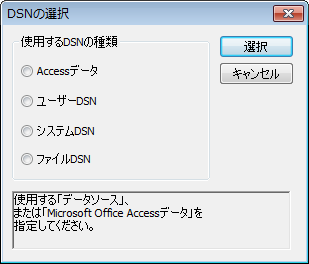
AccessでODBCデータベースをインポートするには、次の手順に従ってください。まず、ODBCデータソースを設定し、次の手順でAccessに接続します。次に、インポートプロセスを開始し、必要なテーブルやクエリを選択します。最後に、データをAccessに取り込み、必要なフォームやレポートを作成します。
ODBCデータソースの設定
ODBCデータソースの設定は、データベースへの接続を確立するために必要です。以下に手順を示します。
- コントロールパネルを開き、管理ツールを選択します。
- ODBCデータソース管理をクリックし、システムDSNタブを選択します。
- 追加ボタンをクリックし、使用するドライバを選択し、データソース名を入力します。
AccessでのODBCデータベースのインポート
AccessでODBCデータベースをインポートするには、以下の手順に従ってください。
- Accessを開き、新しいデータベースを作成します。
- 外部データタブを選択し、ODBCデータベースをクリックします。
- 設定したODBCデータソースを選択し、必要なテーブルやクエリを選択します。
インポートしたデータの利用
インポートしたデータを効果的に利用するためには、以下の手順を実行します。
- インポートしたテーブルやクエリを確認し、データの整合性を確認します。
- フォームやレポートを作成し、データを視覚的に表示します。
- 必要に応じて、データのクエリを作成し、特定の情報を抽出します。
Access Deleted ODBC:ODBC接続エラーの解決法
Accessで削除されたODBC接続に関するエラーが発生した場合の解決方法を詳しく説明します。ODBC接続エラーは、データベース接続の設定が正しくない場合や、必要なドライバーがインストールされていない場合に発生することがあります。
エラーメッセージの確認
まずはじめに、表示されるエラーメッセージを注意深く確認してください。エラーメッセージには、エラーの原因や解決策に関するヒントが含まれていることが often です。
ODBC接続設定の確認
ODBC接続設定が正しく行われていることを確認してください。特に、データソース名 (DSN)、ユーザー名、パスワードなどが正確に入力されていることを確認してください。
必要なドライバーのインストール
Accessが利用するODBCドライバーが正しくインストールされていることを確認してください。ドライバーが不足している場合、適切なドライバーをダウンロードし、インストールを行ってください。
データベースの可用性確認
接続しようとしているデータベースが利用可能であることを確認してください。データベースがオフラインである場合や、接続が制限されている場合は、エラーが発生する可能性があります。
別のデータベース接続方法の試行
ODBC接続が繰り返し失敗する場合は、別の接続方法を試してみてください。例えば、ADO(ActiveX Data Objects)やDAO(Data Access Objects)といった別の技術を利用してデータベース接続を試行することができます。
| 対処方法 | 説明 |
|---|---|
| エラーメッセージの確認 | エラーメッセージに含まれる情報を元に、エラーの原因や解決策を探る |
| ODBC接続設定の確認 | DSN、ユーザー名、パスワード等の接続設定が正確であることを確認 |
| 必要なドライバーのインストール | 不足しているODBCドライバーをダウンロードし、インストールする |
| データベースの可用性確認 | 接続対象のデータベースがオンラインであり、接続可能であることを確認 |
| 別のデータベース接続方法の試行 | ODBC以外の接続技術(ADO、DAO等)を利用して接続を試みる |
よくある質問
ODBC接続エラーが発生した場合の一般的な原因は何ですか?
ODBC接続エラーは、通常、次のいずれかの原因により発生します。まず、ODBCドライバが正確にインストールされていない場合や、ドライバのバージョンが古い場合があります。また、データソース名(DSN)が正確に入力されていない場合や、接続文字列が間違っている場合もエラーの原因となります。さらに、ネットワーク接続の問題や、データベースサーバーがダウンしている場合も考えられます。これらの要因を一つずつ確認し、問題を解決する必要があります。
ODBC接続エラーのトラブルシューティングにはどのような手順がありますか?
ODBC接続エラーのトラブルシューティングには、まずODBCドライバのインストール状況を確認します。その後、DSNの設定が正確であることを確認し、接続文字列に誤りがないかをチェックします。また、ネットワーク接続が正常であること、そしてデータベースサーバーが稼働していることを確認することも重要です。問題が特定できない場合には、エラーログやデータベースのログを分析し、より詳細な情報を取得することが役立つことがあります。
ODBCドライバの更新はどのように行うのでしょうか?
ODBCドライバの更新は、基本的に次の手順で行います。まず、最新バージョンのドライバをダウンロードします。その後、現在インストールされているドライバをアンインストールし、新しいドライバをインストールします。インストールが完了したら、DSNの設定を再確認し、データベースとの接続をテストします。ドライバの更新は、接続の安定性やパフォーマンスを向上させるために重要です。
DSNの設定を確認する方法を教えてください。
DSN(データソース名)の設定を確認するには、Windowsの場合はODBCデータソース管理者を使用します。このツールでは、システムDSN、ユーザーDSN、ファイルDSNの設定を確認・編集できます。DSNの設定画面では、データソース名、ドライバ、サーバー名、データベース名などの情報を確認できます。これらの情報が正確であることを確認し、問題があれば修正します。DSNの設定はODBC接続の关键であり、接続エラーの解決に役立つことがあります。
Access Deleted ODBC:ODBC接続エラー に類似した他の記事を知りたい場合は、Access エラー カテゴリにアクセスしてください。

関連記事